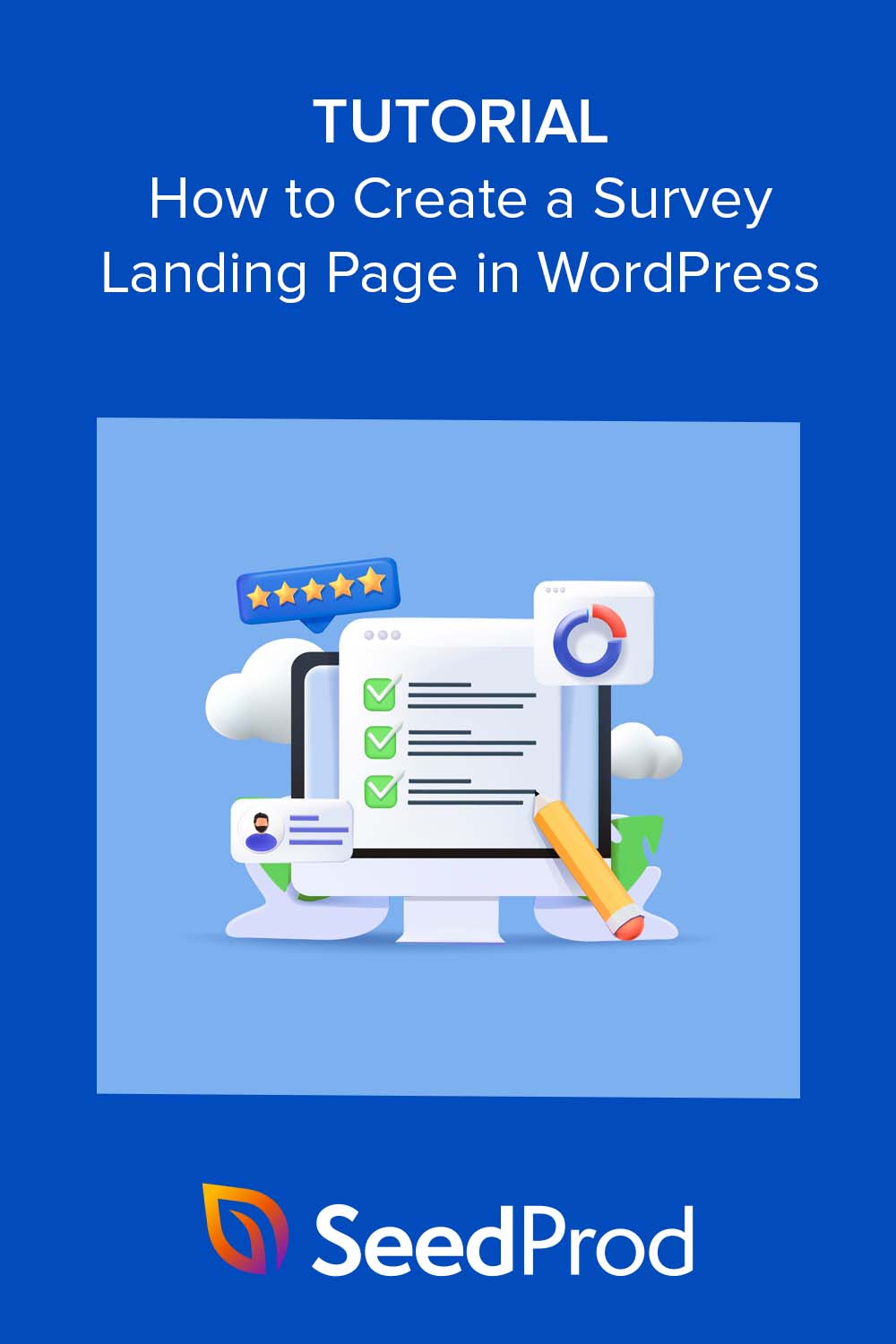كيفية إنشاء صفحة هبوط للمسح في WordPress
نشرت: 2023-02-09هل تفكر في إضافة صفحة هبوط للمسح إلى موقع WordPress الخاص بك؟
تعد الصفحات المقصودة للاستبيان طريقة ممتازة للترويج لاستطلاعك عبر الإنترنت لجمهورك المستهدف وجذب المزيد من المستجيبين. في هذه المقالة ، سنشرح خطوة بخطوة كيفية إنشاء صفحة هبوط للمسح في WordPress.
ما هي الصفحة المقصودة للمسح؟
الصفحة المقصودة للمسح هي صفحة ويب حيث يمكن لزوار موقع الويب المشاركة في استطلاع. يتضمن عادةً معلومات حول الدراسة ، مثل الغرض منها وكيفية المشاركة ورابط استطلاع أو زر الحث على اتخاذ إجراء للانضمام.
يمكنك أيضًا استخدام الصفحة لجمع معلومات ديموغرافية أو الحصول على موافقة من المشاركين قبل بدء الدراسة. ومع ذلك ، فإن الهدف الأساسي هو تعزيز الاستطلاع وزيادة ردود الاستطلاع.
عند إنشاء صفحة هبوط للمسح ، من المهم التأكد من أنها واضحة وسهلة التنقل وجذابة بصريًا لتقديم أفضل تجربة للعملاء وزيادة التحويلات.
لماذا تضيف الاستبيان الخاص بك إلى الصفحة المقصودة؟
يمكن أن تؤدي إضافة استطلاع إلى صفحة مقصودة إلى الفوائد التالية لنشاطك التجاري الصغير:
- مزيد من الوضوح : يمكن أن تساعد الصفحة المقصودة المخصصة في تعزيز رؤية الاستطلاع الخاص بك من خلال توفير رابط واضح ومباشر للمشاركة. إنها طريقة ممتازة لزيادة المشاركة وتعزيز معدلات الاستجابة الإجمالية.
- جمع التركيبة السكانية: يمكنك استخدام الصفحات المقصودة لجمع المزيد من المعلومات من المشاركين قبل بدء الاستطلاع. نتيجة لذلك ، يمكنك تحديد المجموعات التي قد تكون ممثلة تمثيلا ناقصا في الاستطلاع واستهدافها لمزيد من التوعية.
- الحصول على الموافقة: تعد الصفحات المقصودة طريقة فعالة للحصول على موافقة المستخدمين قبل بدء الاستطلاع. يساعدهم على فهم الغرض من الاستطلاع وكيف ستتعامل مع ردودهم.
- تحسين التعرف على العلامة التجارية: يمكنك تخصيص تصميم صفحتك المقصودة لتتماشى مع العلامة التجارية لشركتك ورسائلها ، مما يوفر مقدمة مصقولة واحترافية للاستطلاع.
- التقسيم: باستخدام الصفحة المقصودة ، يمكنك تخصيص تجربة مستخدم الاستطلاع الخاص بك لمختلف زوار الصفحة المقصودة. على سبيل المثال ، يمكنك إنشاء صفحات منفصلة للغات أخرى أو اهتمامات معينة.
- تتبع التقدم: تجعل الصفحات المقصودة من السهل جدًا تتبع تقدم الاستبيان وتقديم الملاحظات للمشاركين. من خلال القيام بذلك ، يمكنك تعزيز ملاحظات العملاء وتحسين معدلات التحويل الإجمالية.
كيفية عمل مسح للصفحة المقصودة خطوة بخطوة
هناك عدة طرق لإضافة صفحة الاستطلاع إلى موقع WordPress الخاص بك. يمكنك ترميز الصفحة من البداية ، أو استئجار مطور للقيام بذلك نيابة عنك ، أو استخدام نظام أساسي للصفحة المقصودة عبر الإنترنت.
في حين أن الطرق المذكورة أعلاه فعالة ، فإن استخدام مكون إضافي منشئ صفحات WordPress ، مثل SeedProd ، هو الحل الأفضل.
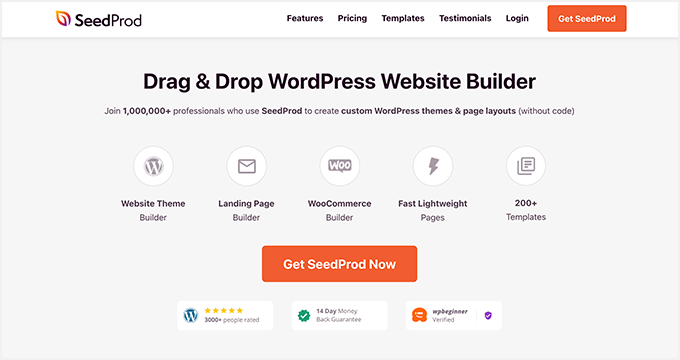
SeedProd هو أفضل منشئ للصفحات المقصودة لـ WordPress في السوق. يتيح لك إنشاء أي تخطيط للصفحة لموقع WordPress الخاص بك دون متاعب الترميز أو التعاقد مع مطور.
يحتوي على المئات من قوالب الصفحات المقصودة الاحترافية لمساعدتك على البدء ومنشئ صفحات السحب والإفلات الذي يتيح لك رؤية التغييرات في الوقت الفعلي. هذا يعني أنه يمكنك إنشاء صفحة استطلاع بنفسك وتخصيصها لتناسب علامتك التجارية والجمهور المستهدف.
يقدم SeedProd أيضًا الميزات القوية التالية:
- منشئ قوالب ووردبريس بالسحب والإفلات
- قوالب مواقع الويب مسبقة الصنع بنقرة واحدة
- كتل التأشير والنقر لإضافة عناصر الصفحة
- تكامل WPForms لعرض نماذج مسح سهلة
- دعم WooCommerce لمواقع التجارة الإلكترونية الكاملة
- التكامل مع أدوات التشغيل الآلي والتسويق عبر البريد الإلكتروني الشائعة
- تكامل Google Analytics لتتبع فعال للصفحة المقصودة
- لوحة تحكم مدمجة لإدارة المشتركين
- و اكثر
بالإضافة إلى ذلك ، فإن SeedProd خالٍ من الانتفاخ ويستخدم أفضل ممارسات WordPress لضمان أن تظل سرعات صفحتك فائقة السرعة.
لإنشاء صفحة هبوط للمسح عالية التحويل ، اتبع الخطوات أدناه.
- الخطوة 1. قم بإعداد نموذج الاستبيان الخاص بك
- الخطوة 2. تثبيت وتنشيط SeedProd
- الخطوة 3. اختر قالب الصفحة المقصودة
- الخطوة 4. تخصيص صفحة الاستبيان الخاصة بك
- الخطوة 5. تكوين إعدادات الصفحة المقصودة الخاصة بك
- الخطوة 6. انشر صفحة الاستطلاع المقصودة
الخطوة 1. قم بإعداد نموذج الاستبيان الخاص بك
قبل إعداد صفحة الاستبيان الخاصة بك ، ستحتاج إلى إعداد المسح الأولي وتشغيله. سيتم ربط صفحتك المقصودة بهذا حتى يتمكن المستخدمون من الإجابة على أسئلة الاستطلاع.
طريقتنا المفضلة لإنشاء نموذج استطلاع في WordPress هي باستخدام WPForms. إنه البرنامج المساعد الأكثر ملاءمةً للمبتدئين ، مع أكثر من 5 مليون مستخدم.
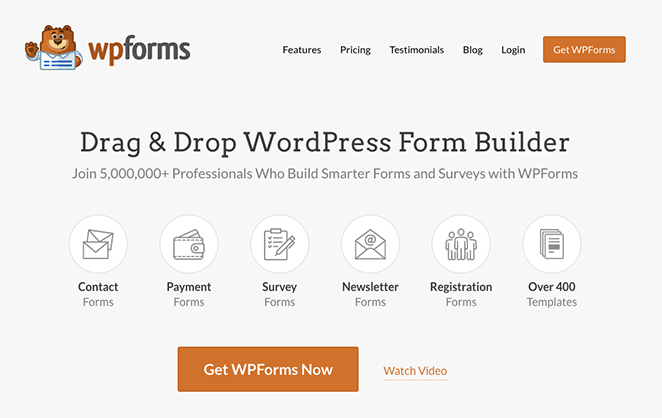
يحتوي هذا المكون الإضافي السهل والقوي من WordPress على مئات من قوالب النماذج التي يمكنك استخدامها كنقطة بداية ، بما في ذلك قوالب الاستطلاع للصناعات المختلفة. يمكنك تخصيص القالب ليناسب العلامة التجارية لشركتك وإنشاء النموذج الخاص بك بشكل مرئي باستخدام أداة إنشاء السحب والإفلات.
والأفضل من ذلك ، أن WPForms تتكامل بسهولة مع كتلة نموذج الاتصال الخاصة بـ SeedProd. هذا يعني أنه يمكنك استخدام كلا المكونين الإضافيين لإنشاء صفحة مخصصة لعرض الاستبيان الخاص بك في WordPress.
للمساعدة في إعداد الاستبيان الخاص بك ، يمكنك اتباع هذا البرنامج التعليمي حول كيفية إضافة استطلاع إلى WordPress.
الخطوة 2. تثبيت وتنشيط SeedProd
الخطوة التالية هي تثبيت وتنشيط المكون الإضافي SeedProd على موقع الويب الخاص بك. لذا توجه إلى صفحة أسعار SeedProd واختر الخطة التي تناسب احتياجاتك على أفضل وجه.
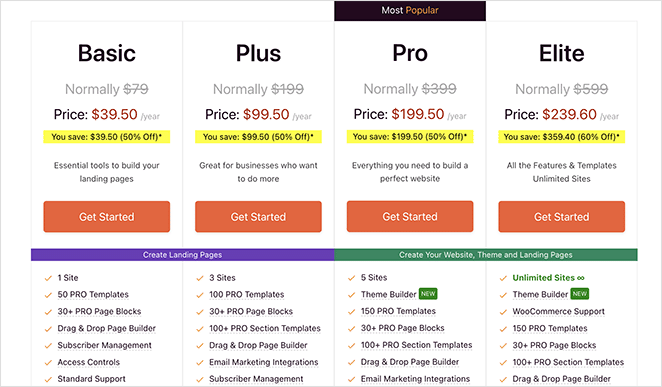
ملاحظة: يحتوي SeedProd على إصدار مجاني يتيح لك إنشاء أي صفحة مقصودة ، بغض النظر عن ميزانيتك. ومع ذلك ، سنستخدم الإصدار المتميز لهذا الدليل لأنه يحتوي على المزيد من الميزات.
إذا كنت بحاجة إلى مساعدة في هذا الأمر ، يمكنك اتباع وثائقنا الخاصة بتثبيت SeedProd. سيرشدك خلال تنزيل المكون الإضافي وإضافته إلى موقع الويب الخاص بك وتفعيل مفتاح الترخيص الخاص بك لإلغاء تأمين الميزات المتميزة.
الخطوة 3. اختر قالب الصفحة المقصودة
بعد تثبيت المكون الإضافي ، انتقل إلى SeedProd »Landing Pages من لوحة إدارة WordPress الخاصة بك. في تلك الصفحة ، سترى العديد من أوضاع الصفحة المقصودة المحددة مسبقًا ، وتحتها ، خيار إضافة صفحة مقصودة جديدة.
انطلق وانقر على زر إضافة صفحة مقصودة جديدة .
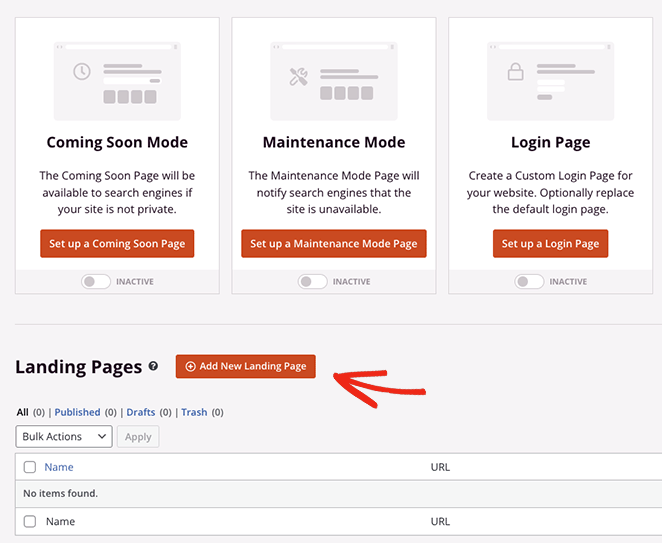
سيؤدي النقر فوق الزر إلى فتح مكتبة من قوالب الصفحات المقصودة سريعة الاستجابة التي يمكنك استخدامها كنقطة بداية لتصميمك.
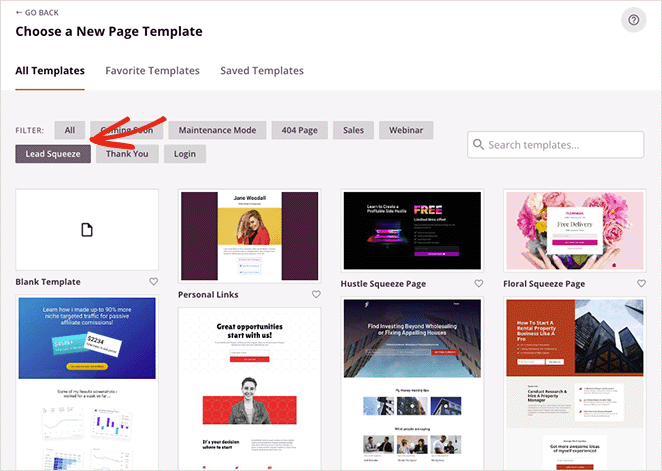
يمكنك النقر فوق أي من عوامل التصفية في الأعلى لمشاهدة قوالب لحملات التسويق المختلفة والصناعات ، بما في ذلك:
- قريبًا للترويج لإطلاق موقعك الجديد
- Lead Squeeze لجمع عناوين البريد الإلكتروني لتوليد العملاء المحتملين
- ندوة عبر الإنترنت لإنشاء المزيد من التسجيلات في الندوات عبر الإنترنت
- و اكثر
يمكنك تخصيص أي قالب لتضمين العناصر والعلامة التجارية والتصميم الذي تريده. ومع ذلك ، من الأفضل اختيار قالب يشبه صفحتك المثالية قدر الإمكان لتوفير الوقت.

في هذا البرنامج التعليمي ، سنستخدم صفحة الضغط على النشرة الإخبارية ونحولها إلى صفحة هبوط مذهلة للمسح. لاختيار النموذج الخاص بك ، مرر الماوس فوق القالب وانقر فوق رمز علامة الاختيار البرتقالية.
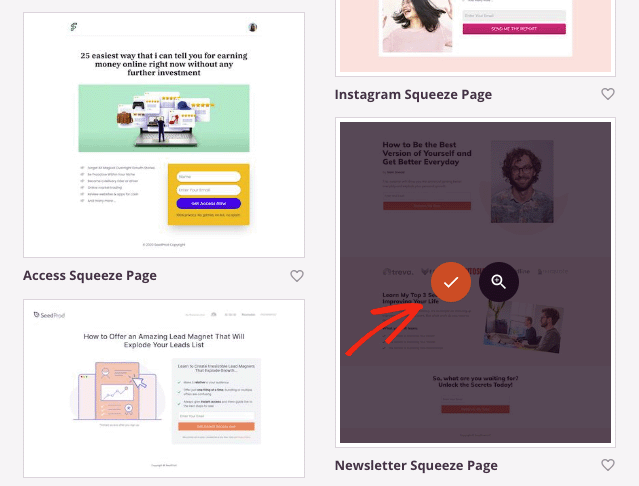
بعد ذلك ، سترى نافذة منبثقة حيث يمكنك إدخال اسم صفحتك. سيقوم SeedProd تلقائيًا بإنشاء عنوان URL لك ، ولكن يمكنك تحرير هذا لاحقًا.
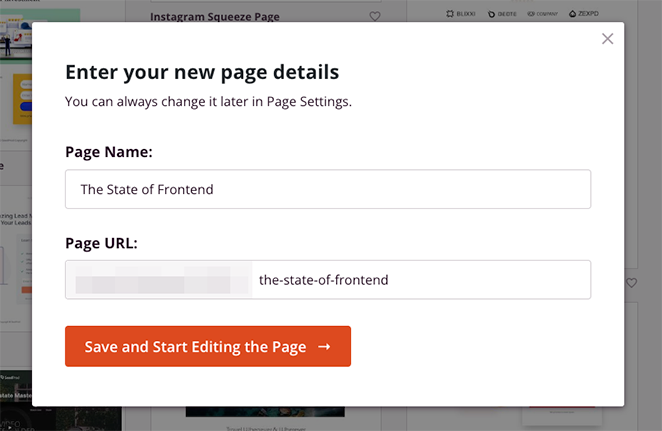
عندما تكون راضيًا عن التفاصيل الخاصة بك ، انقر فوق الزر حفظ وبدء تحرير الصفحة لفتح القالب الخاص بك في المحرر المرئي بالسحب والإفلات.
الخطوة 4. تخصيص صفحة الاستبيان الخاصة بك
يتيح لك مُنشئ الصفحات من SeedProd تخصيص كل عنصر من عناصر صفحتك المقصودة باستخدام قوالب WordPress. يتكون القالب الخاص بك من هذه الكتل ، ويمكنك النقر فوقها لتحرير المحتوى وتغيير التصميم.
على سبيل المثال ، سيؤدي النقر فوق صورة إلى فتح إعدادات كتلة الصورة ، حيث يمكنك إزالة الصورة التجريبية وتحميل الصورة الخاصة بك من مكتبة وسائط WordPress أو الكمبيوتر.
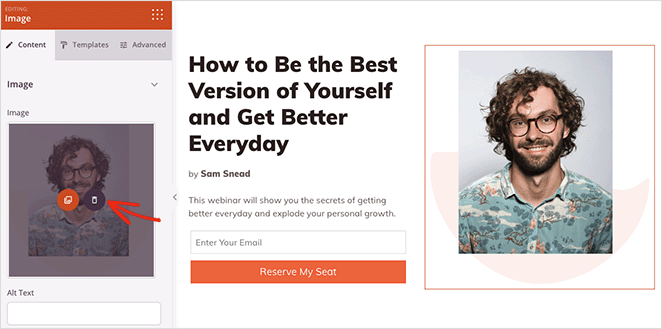
يمكنك أن تفعل الشيء نفسه مع أي عنوان أو نص. ببساطة انقر فوقه واكتب المحتوى الخاص بك وشاهد التغييرات على الفور.
إذا كنت تريد إزالة عنصر ، فما عليك سوى التمرير فوقه والنقر فوق رمز سلة المهملات. ثم يمكنك إضافة كتلة مختلفة في مكانها.
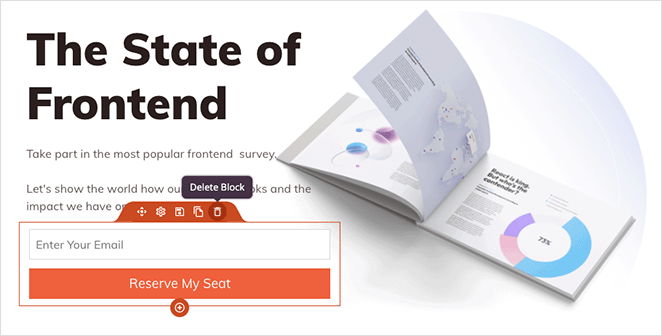
على سبيل المثال ، يمكنك إزالة نموذج التسجيل وإضافة زر CTA الذي يربط الاستبيان الخاص بك بدلاً من ذلك.
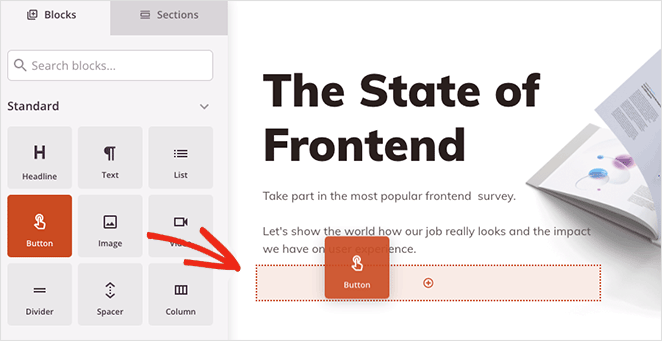
سيكون لكل كتلة العديد من خيارات التخصيص لجعلها تبدو بالطريقة التي تريدها. على سبيل المثال ، في إعدادات منع الأزرار ، يمكنك:
- تغيير نص الزر
- إضافة ارتباط إلى الاستطلاع الخاص بك
- تغيير محاذاة الزر (على شاشات الهاتف المحمول وسطح المكتب)
- أضف رمز زر
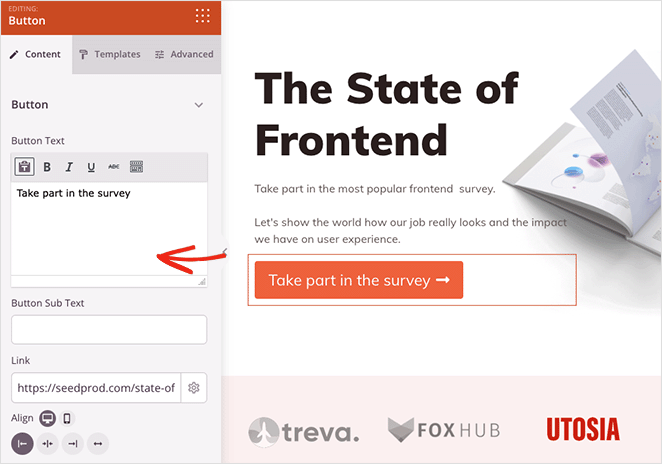
في علامة التبويب خيارات متقدمة ، يمكنك اختيار ألوان وخطوط ونصف قطر حد مخصص وتباعد والمزيد.
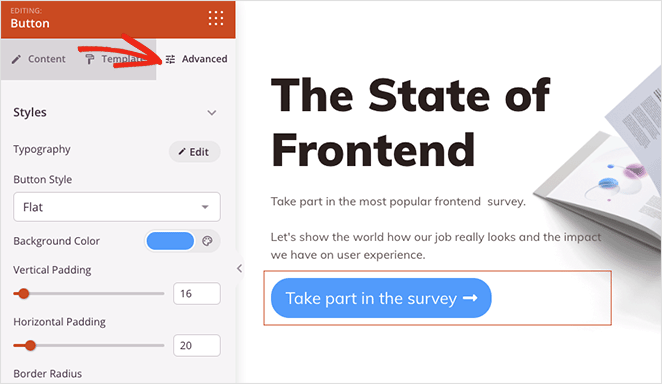
يمكنك أيضًا عرض الاستبيان الخاص بك مباشرةً على صفحتك المقصودة باستخدام كتلة نموذج الاتصال. ما عليك سوى سحبها إلى الصفحة واختيار استطلاع WPForms من القائمة المنسدلة.
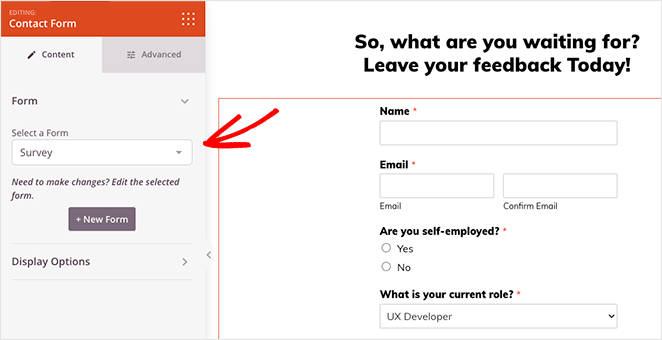
ومع ذلك ، نوصي بإنشاء صفحة منفصلة للاستطلاع نفسه. بهذه الطريقة ، يمكنك إضافة المزيد من المعلومات لتشجيع الزوار على المشاركة.
على سبيل المثال ، يمكنك إضافة مقطع فيديو قصير لتعزيز المشاركة ودراسات الحالة والشهادات من التقارير السابقة لتحسين الإثبات الاجتماعي ومعدلات النقر.
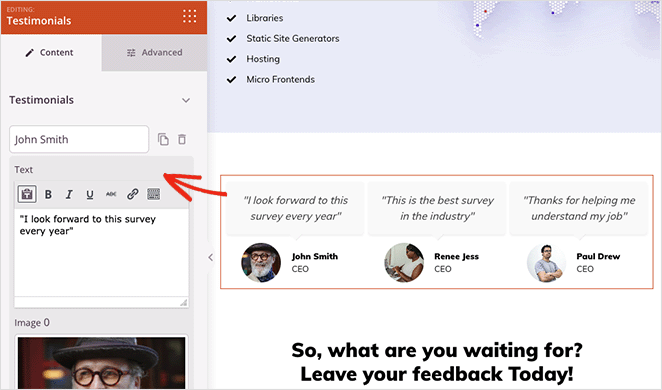
عندما تظهر الصفحة المقصودة للاستطلاع بالشكل الذي تريده ، انقر فوق الزر "حفظ" لتخزين تغييراتك.
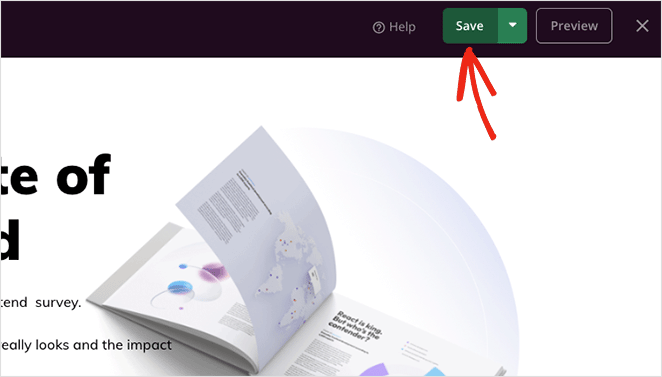
الخطوة 5. تكوين إعدادات الصفحة المقصودة الخاصة بك
بمجرد أن تكتمل صفحتك ، قد ترغب في تكوين بعض الإعدادات. على سبيل المثال ، إذا كان لديك نموذج تسجيل للانضمام إلى قائمة البريد الإلكتروني الخاصة بك ، فستحتاج إلى ربطه بموفر البريد الإلكتروني الخاص بك.
يحتوي SeedProd على تكامل لجميع خدمات التسويق عبر البريد الإلكتروني الشائعة. للعثور عليهم ، انقر فوق اتصال في الجزء العلوي من المنشئ ، وابحث عن موفر البريد الإلكتروني الخاص بك ، واتبع الإرشادات لتوصيل قائمتك.
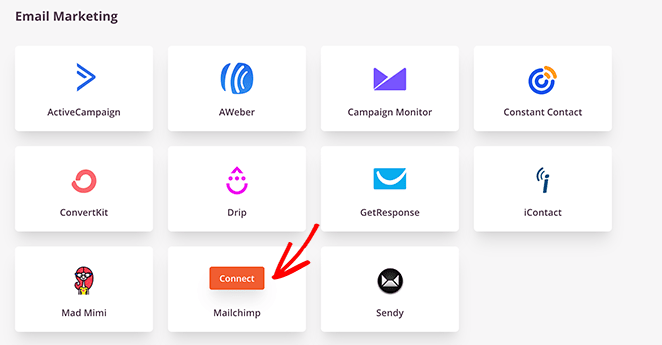
للمساعدة في هذا الأمر ، لدينا وثائق مفصلة لتكامل البريد الإلكتروني مع إرشادات لإعداد موفري البريد الإلكتروني الفرديين.
بعد ذلك ، قد ترغب في إلقاء نظرة على خيارات الصفحة المقصودة المختلفة بالنقر فوق علامة التبويب إعدادات الصفحة .
هنا ، يمكنك تغيير اسم صفحتك وعنوان URL الخاص بك وإظهار ارتباط SeedProd الخاص بك.
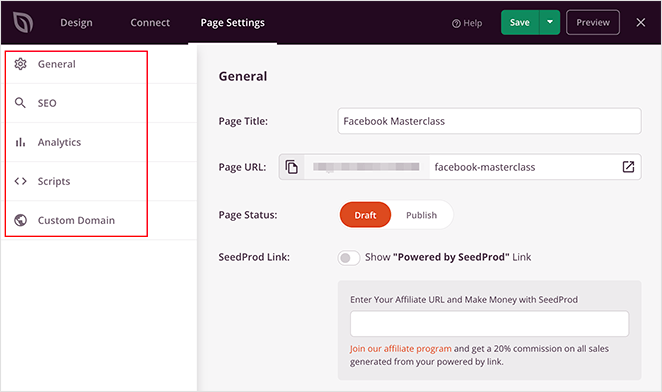
أو يمكنك توصيل مكون إضافي لتحسين محركات البحث مثل All in One SEO لإدارة تحسين صفحتك المقصودة.
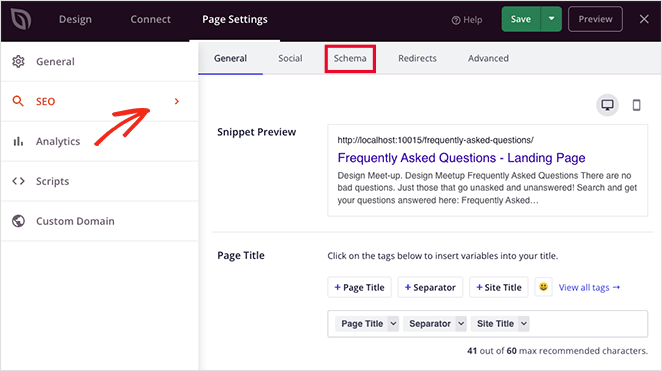
فيما يلي بعض الإعدادات الأخرى التي يمكنك تعديلها في لوحة الإعدادات:
- تواصل مع MonsterInsights ، أفضل مكون إضافي لبرنامج Google Analytics لتتبع أدائك.
- أدخل نصوصًا مخصصة ، مثل بكسل إعادة الاستهداف على Facebook ، والنصوص الإعلانية ، والمزيد.
- أضف اسم نطاق مخصصًا ، بحيث يختلف عنوان URL للصفحة المقصودة عن صفحتك الرئيسية أو مجال موقع الويب الرئيسي.
تذكر أن تحفظ أي تغييرات قبل الانتقال.
الخطوة 6. انشر صفحة الاستطلاع المقصودة
الخطوة الأخيرة في سير عملك هي نشر الصفحة المقصودة للمسح في WordPress. يمكنك القيام بذلك عن طريق النقر على القائمة المنسدلة على زر حفظ واختيار نشر .
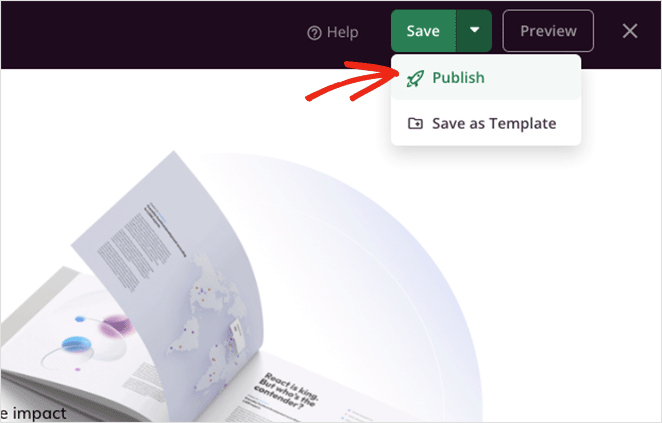
يمكنك الآن زيارة عنوان URL لصفحتك ومشاهدة الصفحة المقصودة للمسح قيد التنفيذ.
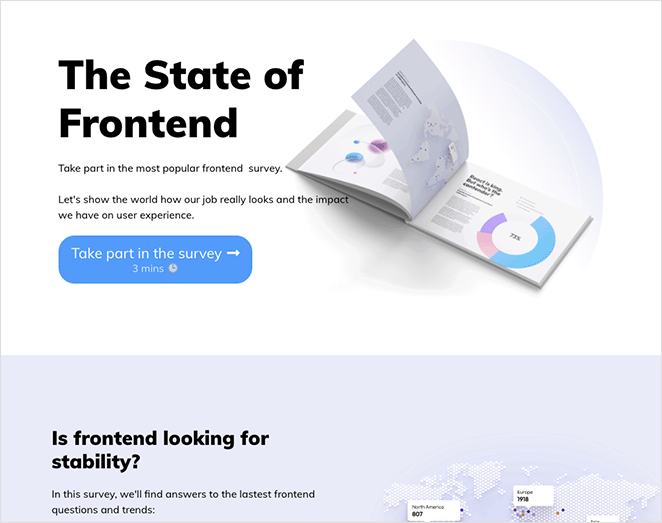
هذا كل شيء!
نأمل أن تكون قد استمتعت بهذا البرنامج التعليمي وقد ساعدك في تعلم كيفية إنشاء أفضل صفحة مقصودة للمسح لعملك.
باستخدام SeedProd ، يعد إنشاء أي تخطيط WordPress أمرًا سهلاً. سواء كانت سمة WordPress أو صفحة مقصودة أو صفحة اتصال بسيطة ، يمكنك إنشاء واحدة بسرعة وسهولة بدون رمز.
على استعداد لجعل الصفحة المقصودة للمسح الخاص بك؟
شكرا للقراءة. يرجى متابعتنا على YouTube و Twitter و Facebook لمزيد من المحتوى المفيد لتنمية أعمالك.